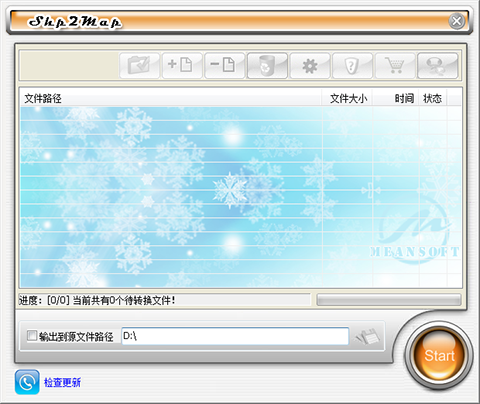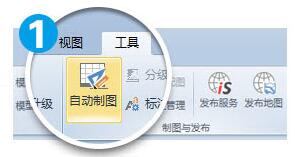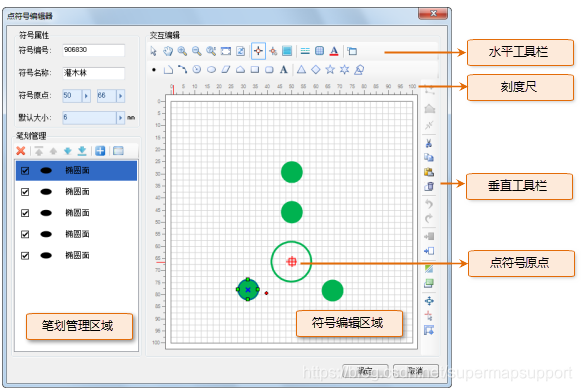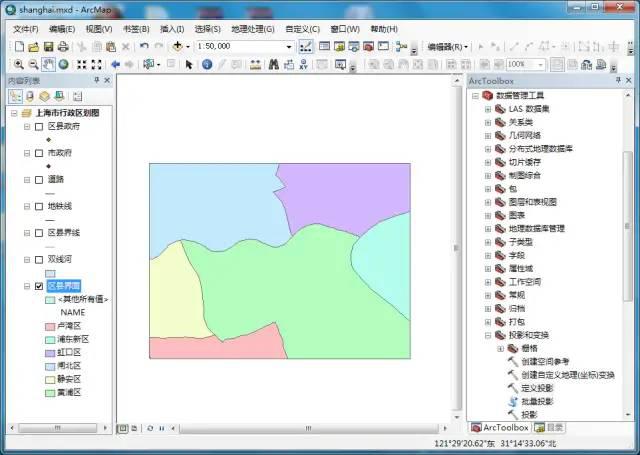ArcGIS专题地图制作—自定义漂亮图框
先来看一下效果:

下面来说明如何在ArcGIS软件里面实现自定义图框。
1. 【自定义】→【样式管理器】→【Administrator.style】→【边框】→【新建】→【常规边框】。
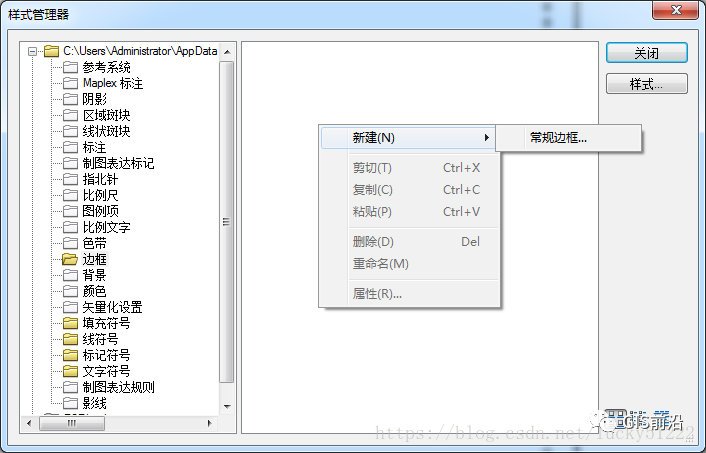
2. 点击【更改符号】。
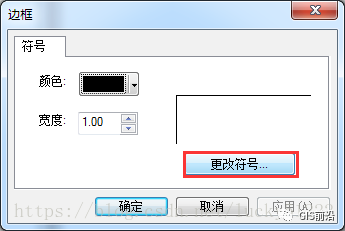
3. 点击【编辑符号】。
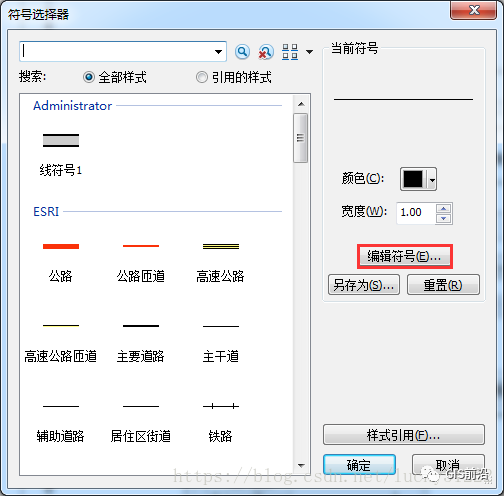
4. 选中样式【图层】列表中的第一个图层,将其类型改为【标记线符号】,点击【符号】。
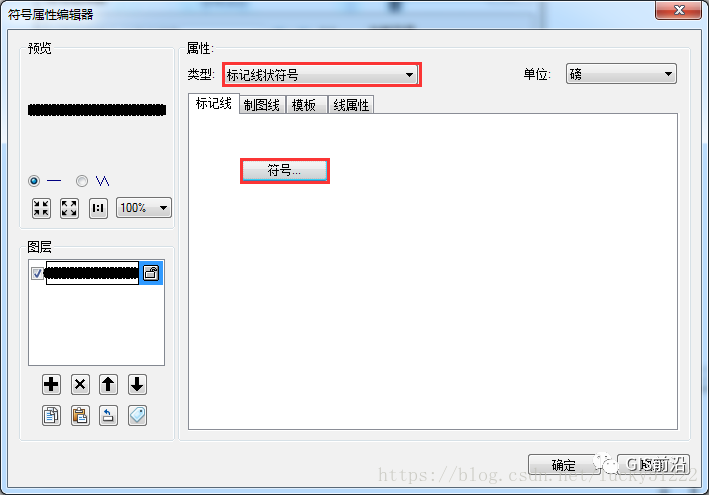
5. 点击【编辑符号】。
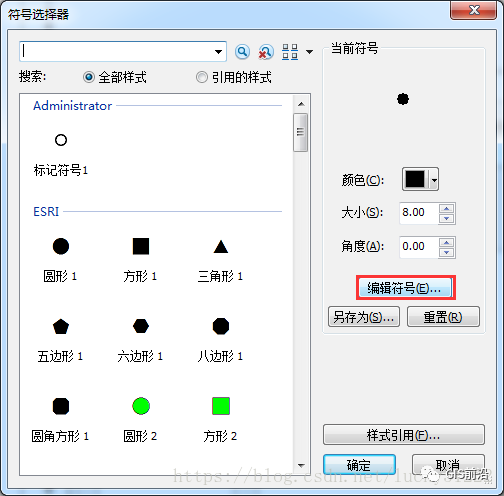
6. 将符号类型选为【字符标记符号】,选个自己喜欢的样式,字体【Wingdings2】,大小【25】,颜色【绿色】,点击【确定】。
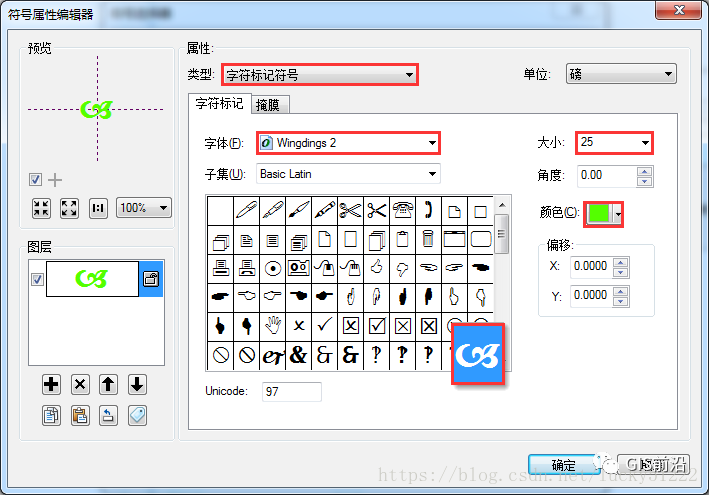
7. 切换到【模板】选项卡,移动间隔滚动条。
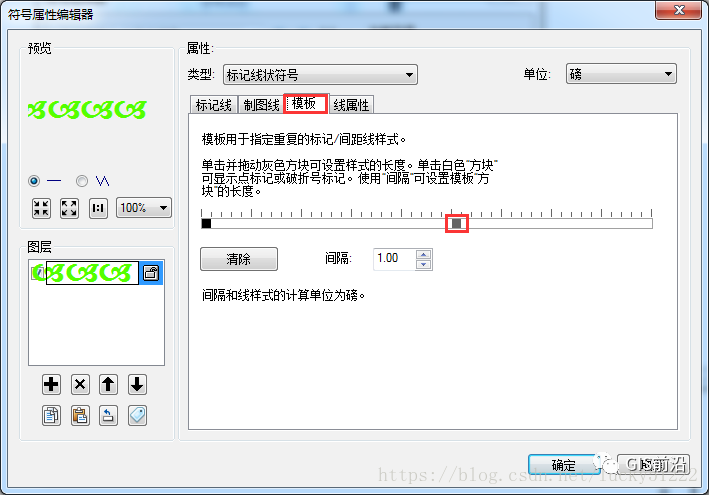
8. 点击【图层】下面的【添加图层】按钮,添加两个【制图线符号】类型的图层,在【制图线】选项卡中将其宽度分别设置为2和1。
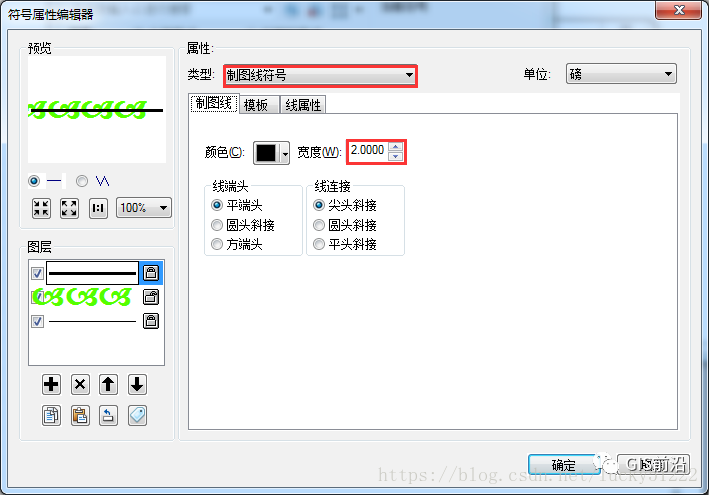
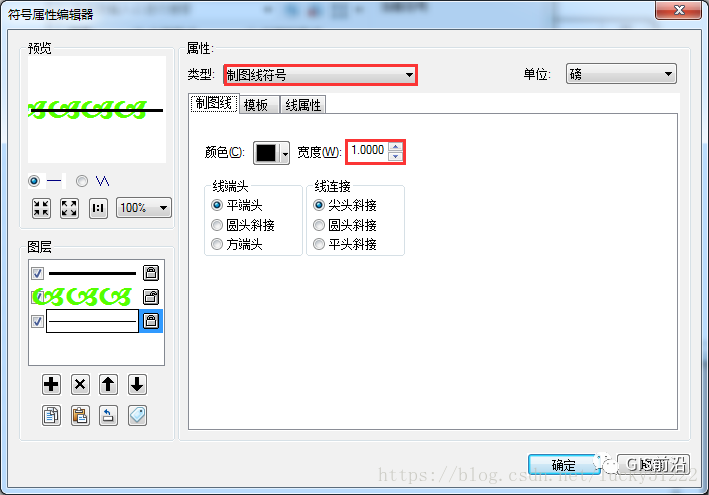
9. 切换到【线属性】,将【偏移】分别设为10和-10。
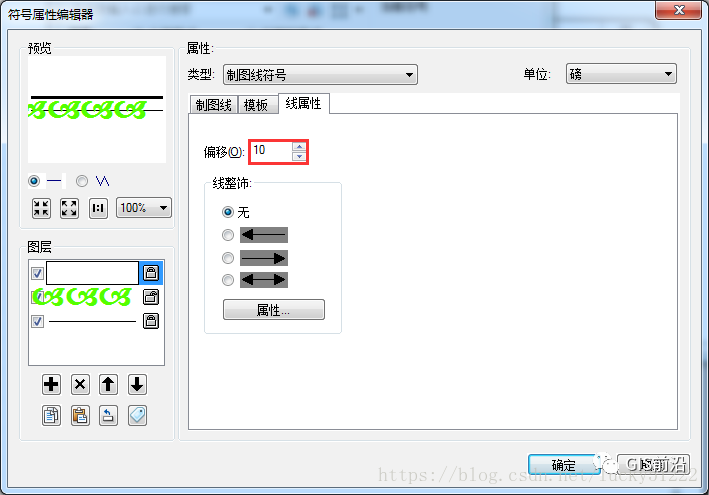
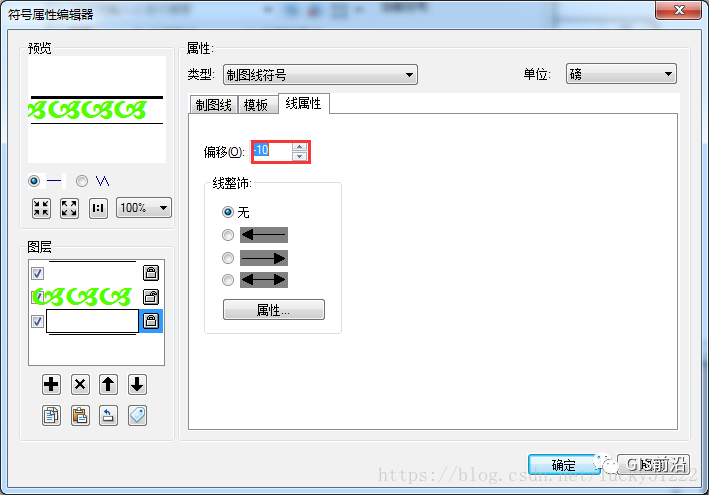
10. 最终效果展示。